u深度u盘启动磁盘扫描操作教程
2016-01-13 u深度使用教程
磁盘是电脑重要的存储设备,它的存在帮助我们存放各类文件,但随着电脑使用时间增长,磁盘也会出现各种小问题,可能会危及数据安全,为了能够保证电脑数据安全,我们需要定期对磁盘进行扫描检测,那么该怎么扫描磁盘呢?接下来就给大家介绍u深度pe进行磁盘扫描的操作方法。
1、将制作好的u深度u盘启动盘插入电脑接口,开机按快捷键进入主菜单界面,选择“【07】运行MaxDos工具箱增强版菜单”,如下图所示:
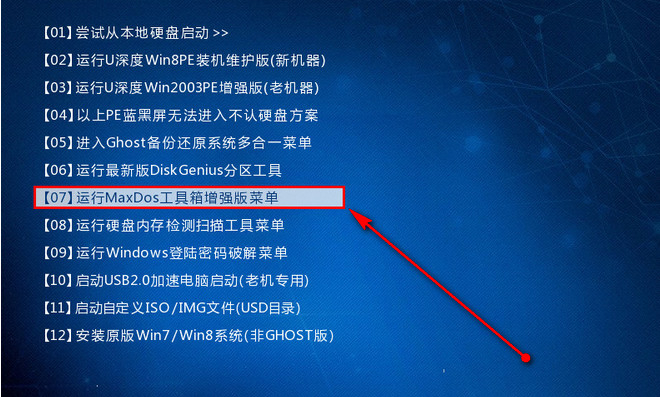
2、移动光标选择【02】运行MaxDos9.3工具箱增强版G,按回车键执行,如下图所示:
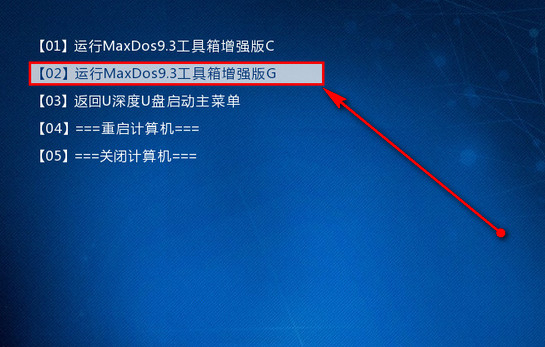
3、在内存组合模式界面,选择【K.XMGR...模式】选项,按回车键确认选择,如下图所示:
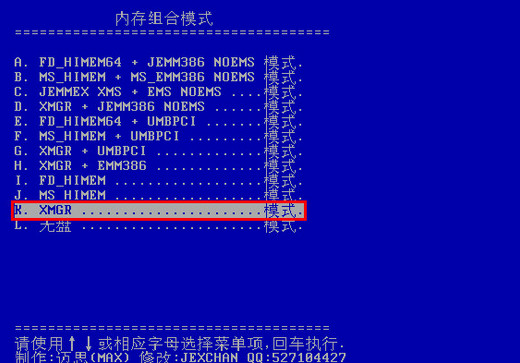
4、上下移动光标,选择【7.进入...命令行模式】,按回车键进入命令模式,如下图所示:
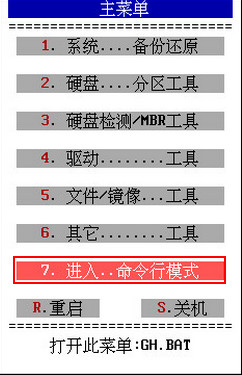
5、然后在左下方光标处输入“chkdsk”磁盘扫描程序命令,按回车键执行,如下图所示:

6、打开磁盘扫描程序界面后,首先我们按“2”再按回车确认,然后开始选择所需要扫描的磁盘,输入磁盘的盘符,这里我们以“D”为例,接着键盘按下“Y”键进入下一步操作,如下图所示:
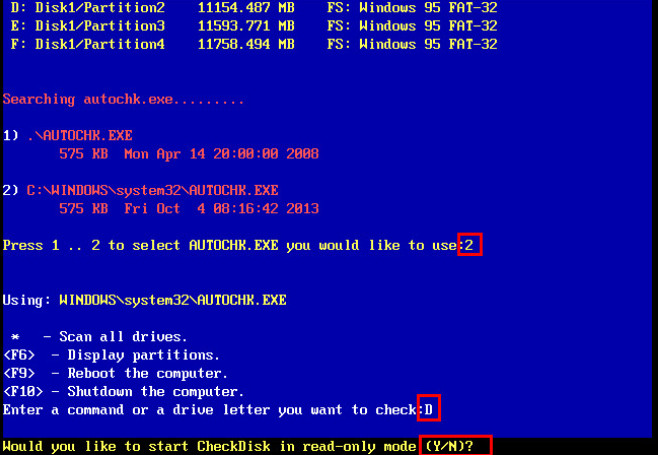
7、耐心等待磁盘扫描程序扫描完成,扫描到的信息会显示在屏幕上,结束后可以按f9重启计算机或者是f10直接关闭计算机完成操作,如下图所示:
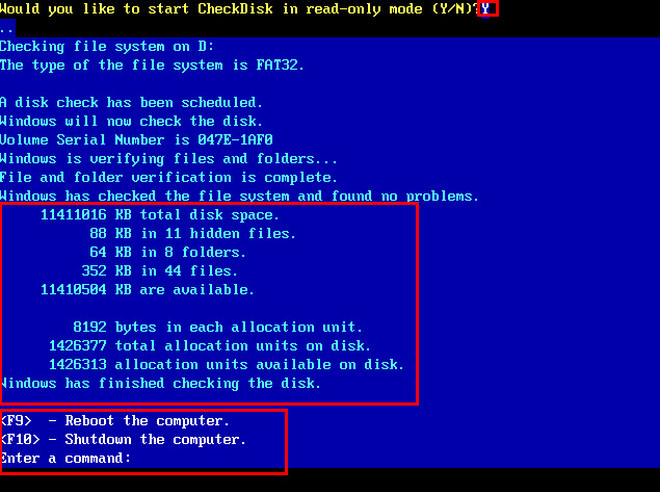
以上便是u深度u盘启动磁盘扫描的详细操作,如有需要对自己磁盘的健康状态进行扫描检测的朋友,不妨参照以上教程进行操作。

